oppo录制截屏怎么用
是OPPO手机录制和截屏功能的详细使用方法,涵盖系统自带工具及第三方软件方案,帮助您根据需求灵活选择:
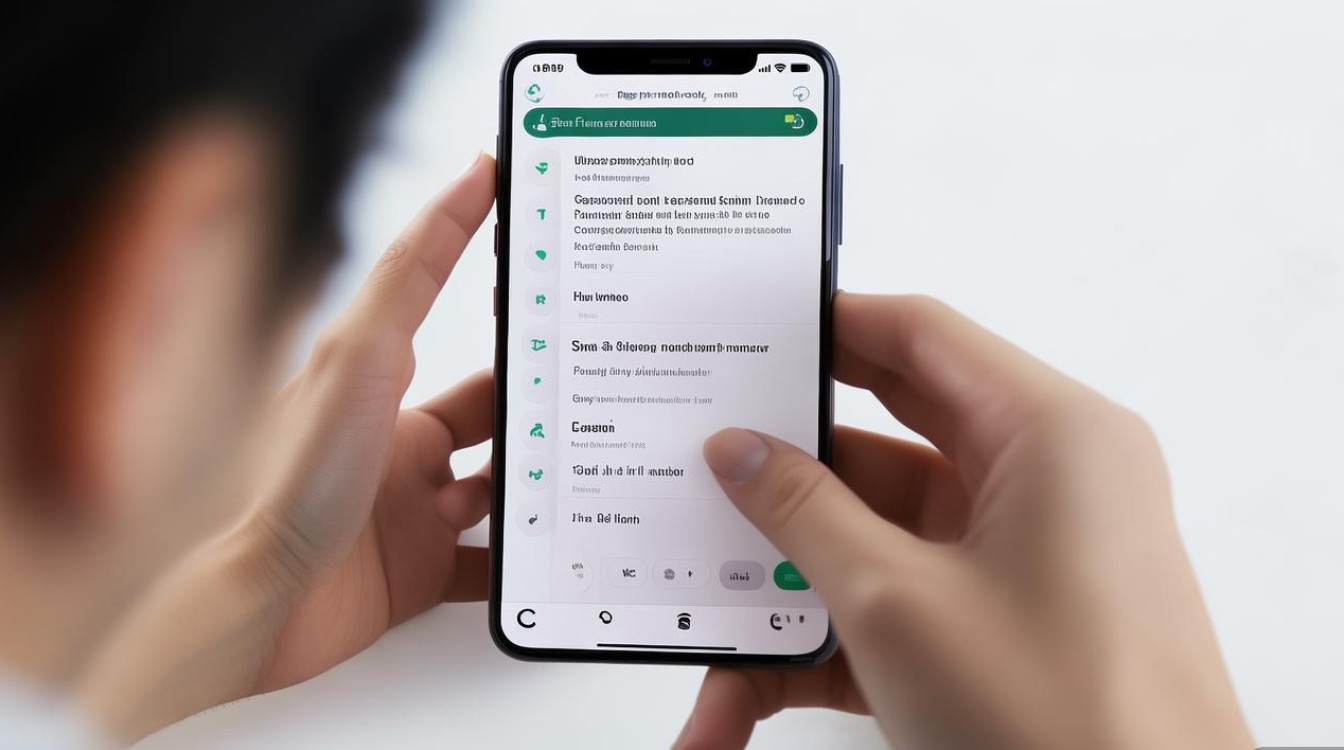
系统内置录屏功能
方法1:通过控制中心录制
适用机型:ColorOS 5及以上版本的OPPO手机(绝大多数新款均支持)。
操作步骤:
- 调出控制中心:从屏幕顶部右侧下滑(或点击通知栏快捷入口),展开快捷菜单面板;
- 定位功能图标:在图标列表中找到“屏幕录制”(若未显示,可点击右上角的编辑按钮将其添加到常用列表);
- 启动录制:点击该图标后,系统会自动开始全屏录制,并在状态栏显示红色计时条提示正在进行中;
- 结束保存:再次点击同一位置的停止按钮,视频将自动保存至相册或文件管理中的对应文件夹。
⚠️注意事项:长时间录制可能导致设备发热、耗电增加,且生成的文件体积较大,建议分段录制重要内容。
方法2:使用智能侧边栏触发
优势特点:适合习惯手势操作的用户,减少层级跳转步骤。
设置前提:需提前启用此功能,路径为【设置→特色功能→智能侧边栏】并开启开关。
实操流程:
- 在任何界面从屏幕边缘向内侧滑动唤出侧边工具栏;
- 从中选取“屏幕录制”选项即可瞬间开始录屏;
- 录制过程中可通过悬浮窗实时查看时长与存储进度。
❗资源占用提示:该模式依赖后台进程运行,多任务处理时可能影响流畅度,尤其在大型游戏场景下建议优先采用控制中心方式。
专业级录屏增强方案——数据蛙录屏软件
当系统默认功能无法满足复杂需求时(如高清画质、分屏解说、后期剪辑等),推荐安装第三方工具实现进阶操作:
✅核心优势对比表:
| 特性 | 系统自带工具 | 数据蛙录屏软件 |
|--------------------|-----------------------|-----------------------|
| 分辨率调节 | 仅适配当前显示参数 | 支持自定义输出规格 |
| 音频同步 | 内录系统声音为主 | 可单独捕获麦克风输入源|
| 编辑功能 | 无 | 提供裁剪/合并/加水印等|
| 文件体积优化 | 固定码率编码 | 智能压缩技术减小尺寸 |
| 特殊模式拓展 | 不支持画中画特效 | 允许添加实时注释标记 |
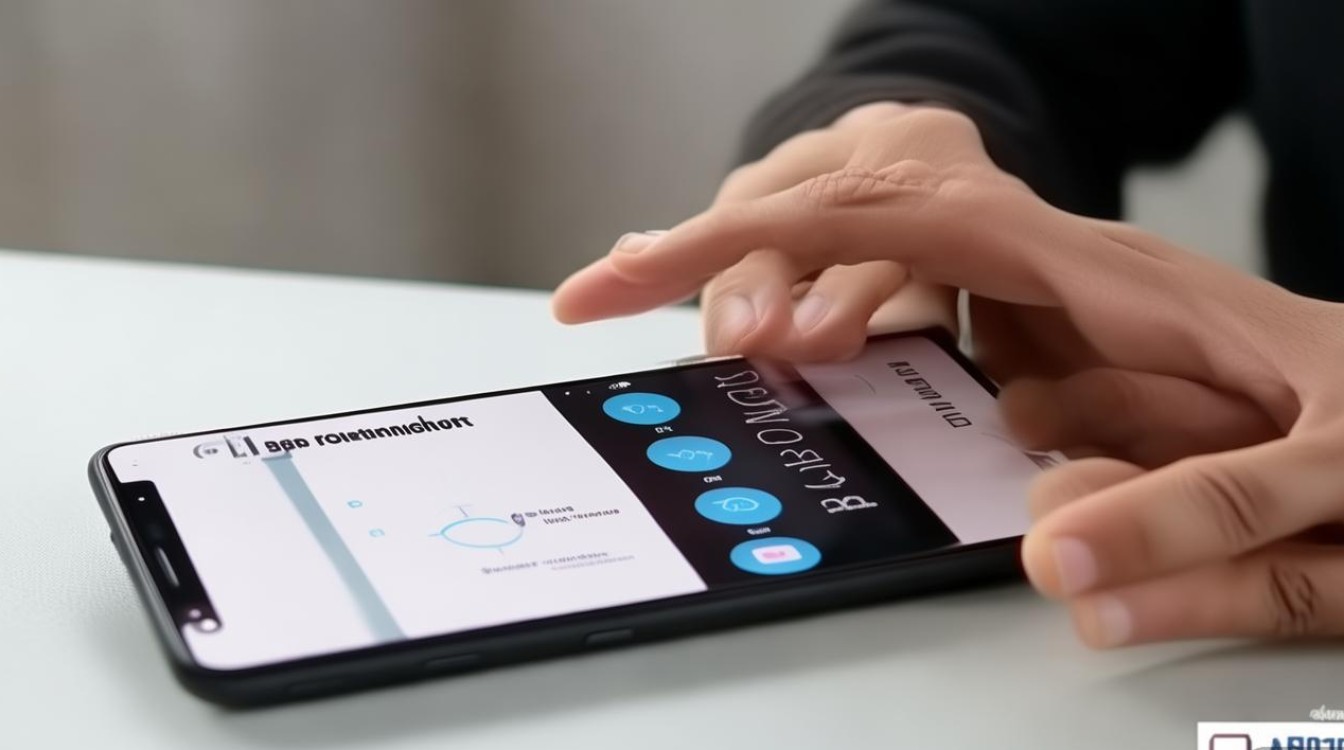
👉典型应用场景举例:制作教程视频时,利用其画笔批注功能直接在画面上书写字句;直播回放分析时,通过慢动作回放逐帧拆解操作细节。
多样化截屏技巧汇总
除录屏外,OPPO还提供多种静态截图方式应对不同场景需求:
🔹普通快捷键截取全屏:同时按下【电源键+音量下键】组合,截图即时保存至相册;
🔹三指下滑截取局部区域:在需要的内容处用三根手指同时在屏幕上做向下滑动动作,框选目标范围后确认裁剪;
🔹长截图滚动页面捕捉:先完成一次常规截图,左下角会出现“截长屏”选项,点击后自动延展拼接超出屏幕高度的内容(适用于网页、聊天记录等连续文本);
🔹语音指令唤醒拍摄:“小布小布,帮我拍个照”,助手将识别语音命令执行截图动作。
常见问题答疑FAQs
Q1: 为什么找不到“屏幕录制”按钮?
A1: 检查两点:①确认手机已升级至ColorOS 5及以上版本;②进入控制中心的编辑界面手动添加缺失的功能模块,若仍无法解决,尝试重启设备或更新系统补丁。
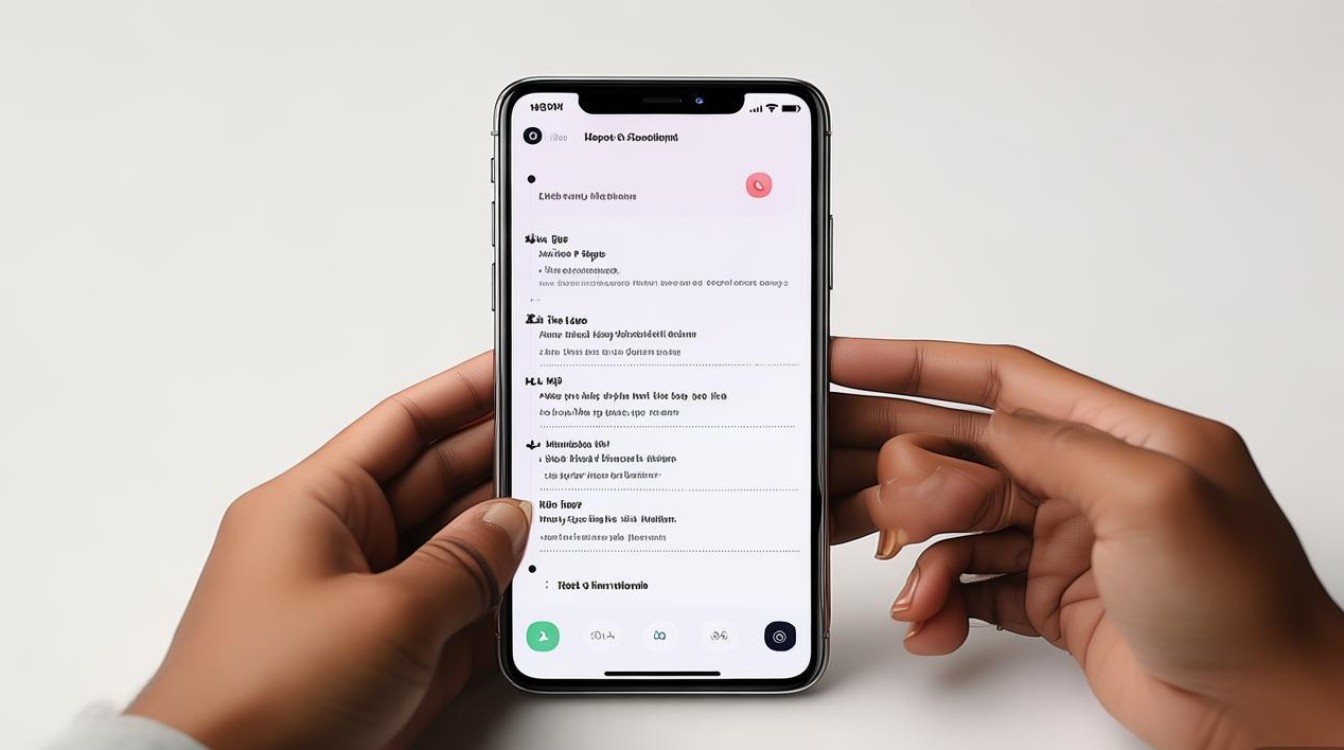
Q2: 录屏文件过大怎么办?
A2: 可通过两种途径优化:①调整录制参数设置(降低帧率、分辨率);②借助第三方工具二次压缩转换格式(如转为MP4而非原生态AVI),定期清理冗余片段也能有效释放存储空间。
OPPO为用户提供了从基础到专业的全方位录屏解决方案,日常临时记录推荐使用系统快捷方式,而涉及创作类项目时则建议搭配专业软件以提升
版权声明:本文由环云手机汇 - 聚焦全球新机与行业动态!发布,如需转载请注明出处。












 冀ICP备2021017634号-5
冀ICP备2021017634号-5
 冀公网安备13062802000102号
冀公网安备13062802000102号